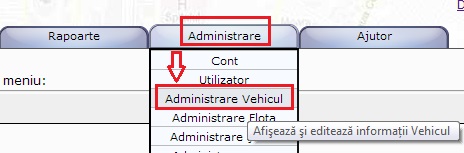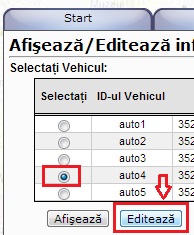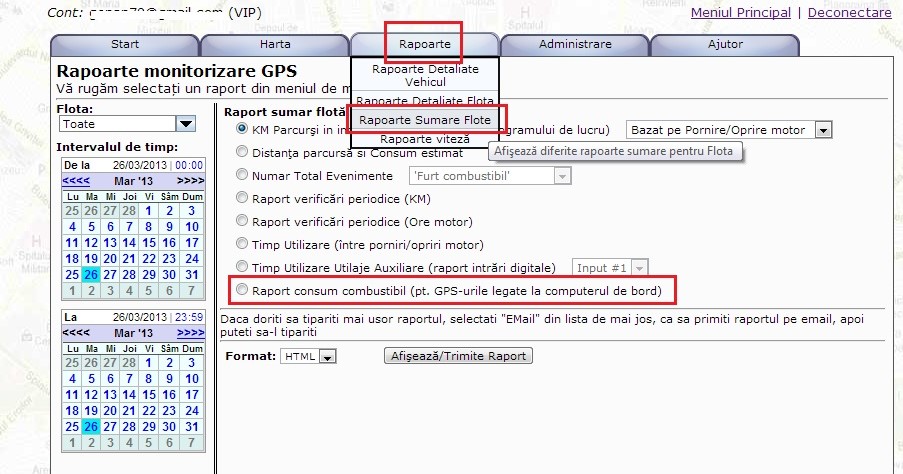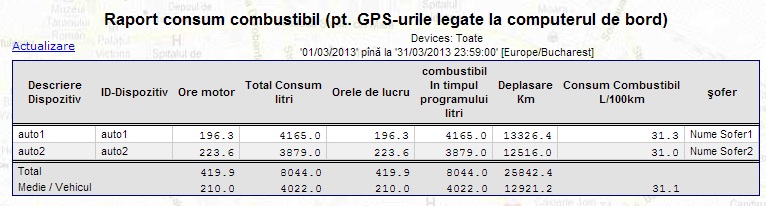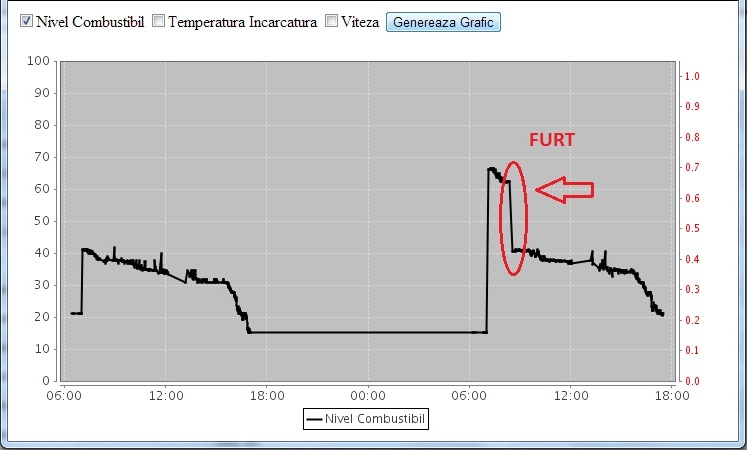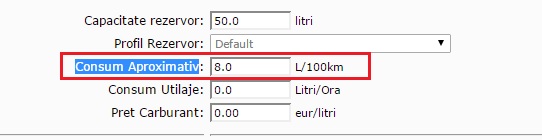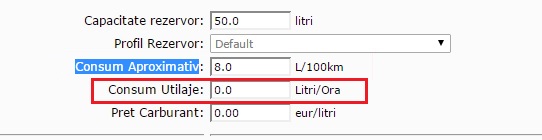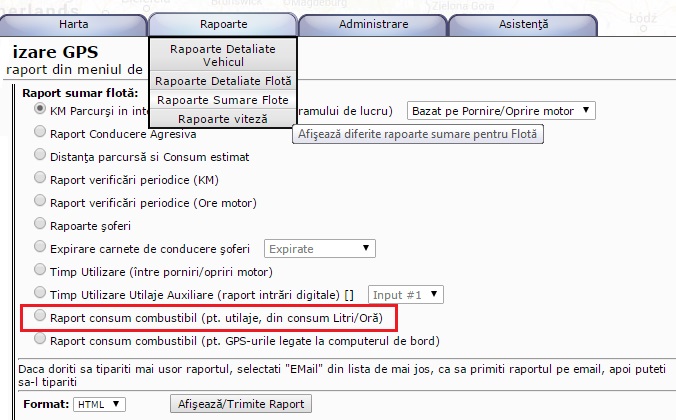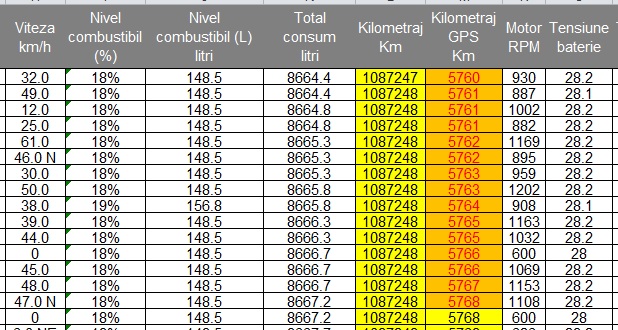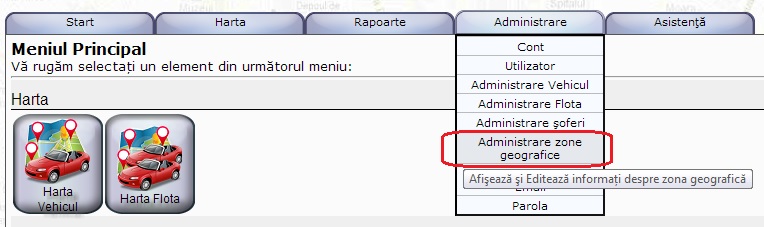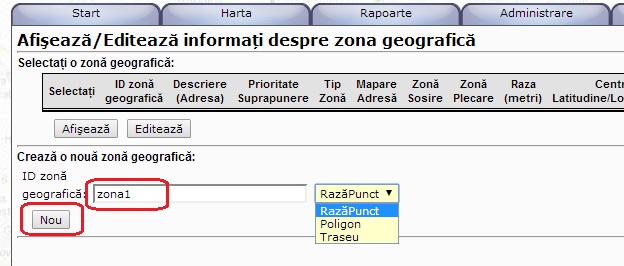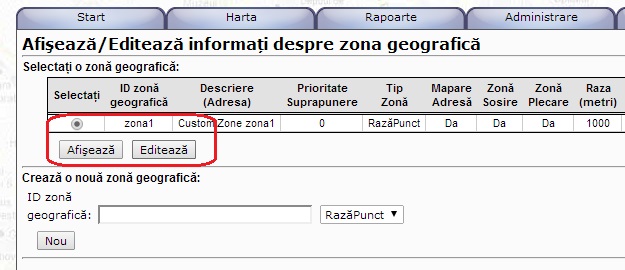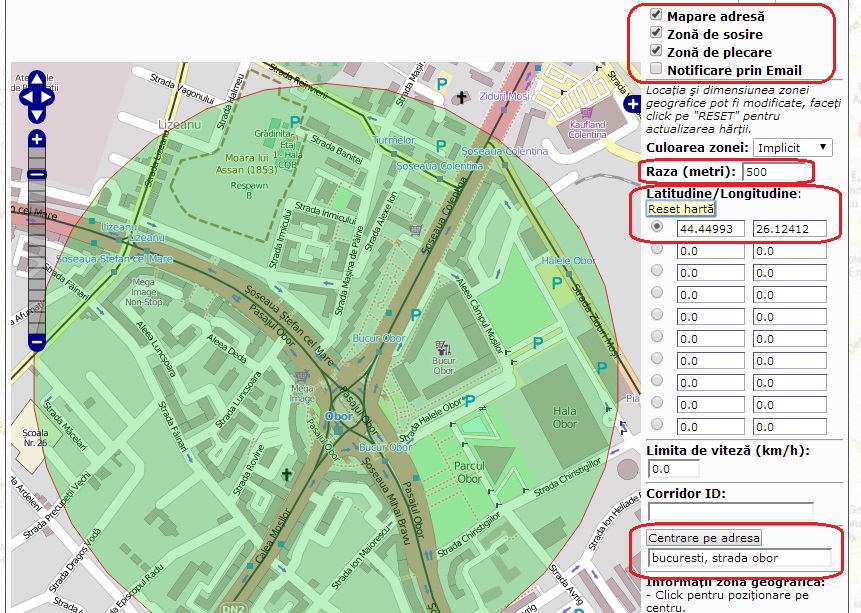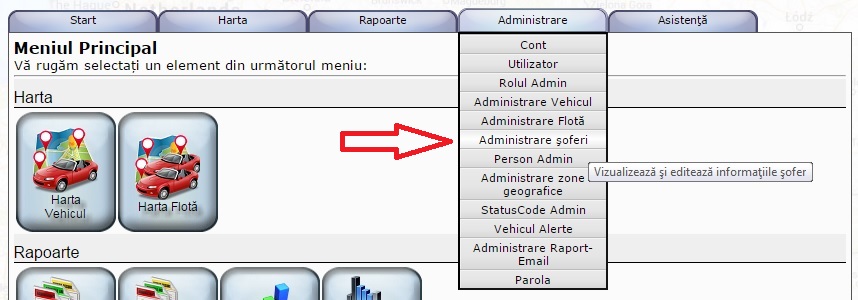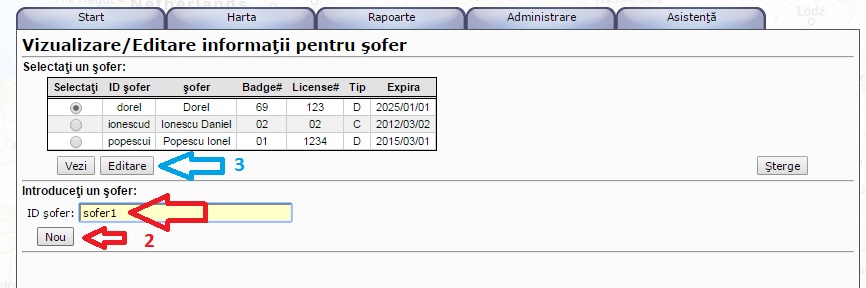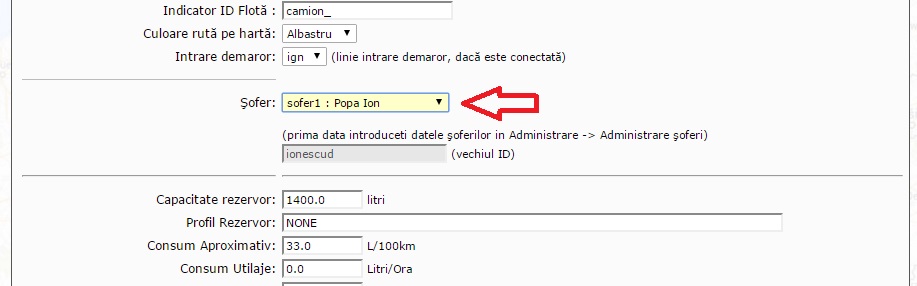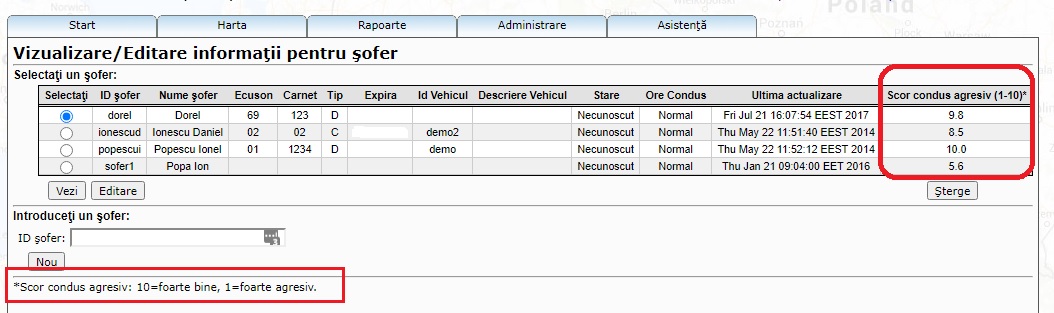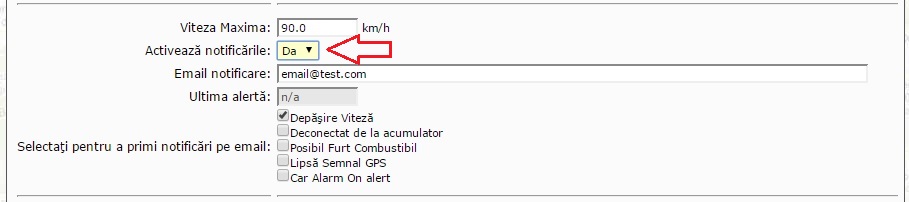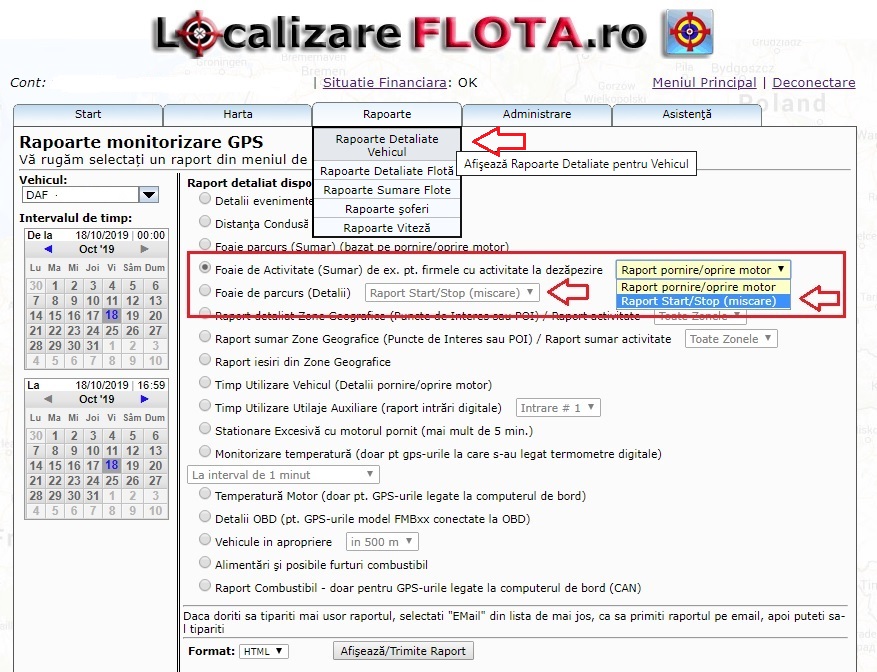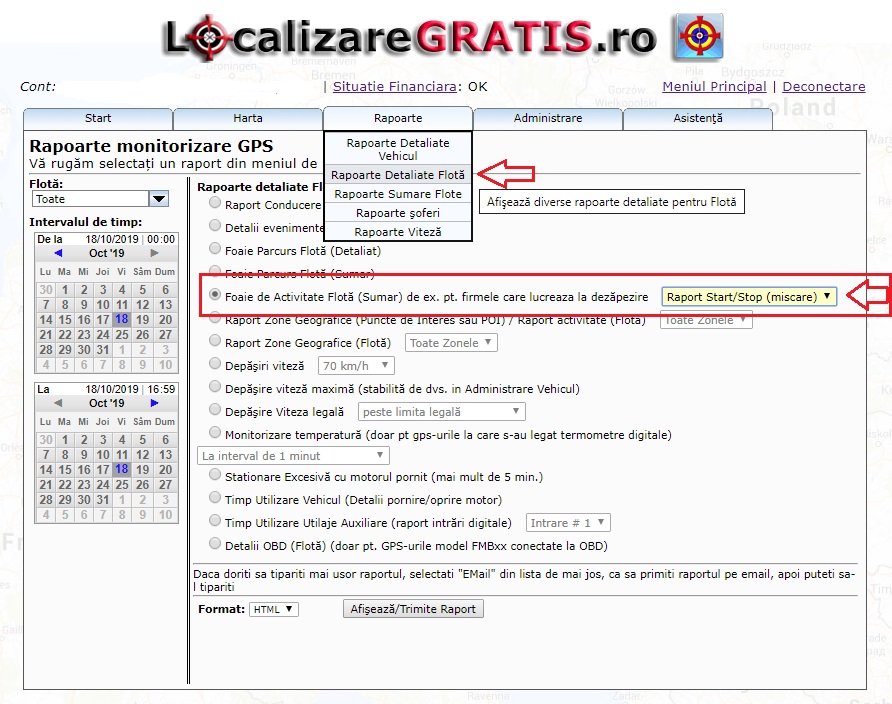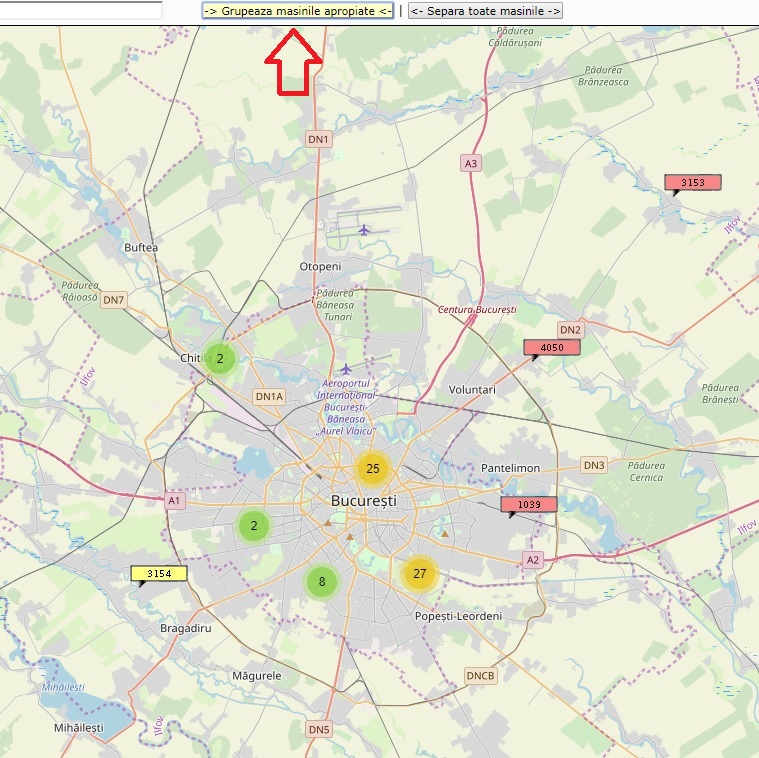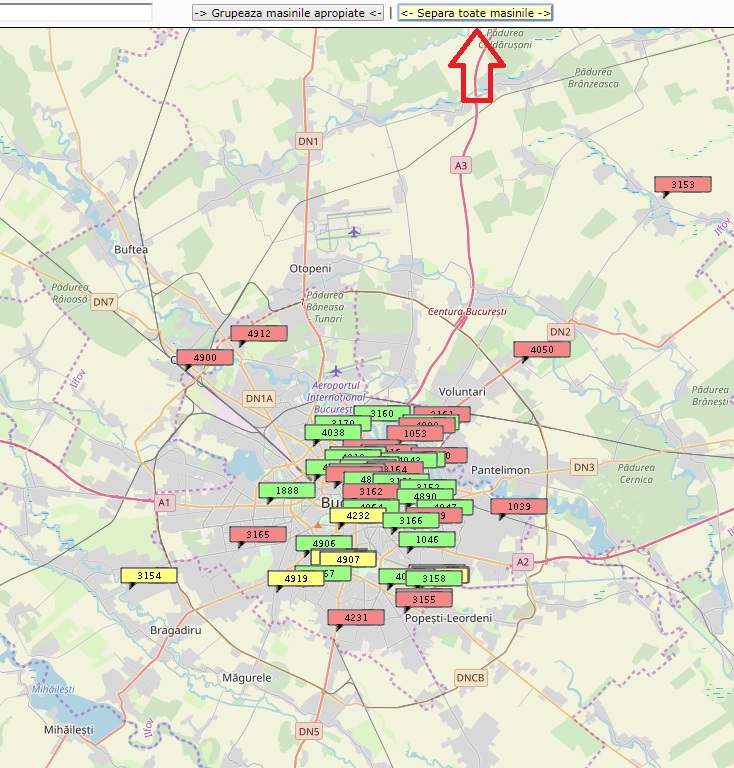Determinarea si urmarirea
consumului de carburant:
1. Pentru camioane
2. Pentru toate celelalte vehicule
3. Pentru utilaje (bazat pe un consum exprimat in Litri / Ora)
1. Pentru camioanele, la care GPS-ul este legat la
calculatorul de bord, sau la debitmetru:
Determinarea consumului de motorina pe o anumita
perioada de timp (de exemplu pe o luna de zile), care se compara cu
alimentarile pe acea perioada pentru a se determina daca sunt
diferente intre consumul calculat de computerul de bord, si
alimentari:
Se intra in Rapoarte Sumare Flota:
Se foloseste raportul "Raport consum combustibil (pt. GPS-urile
legate la computerul de bord):
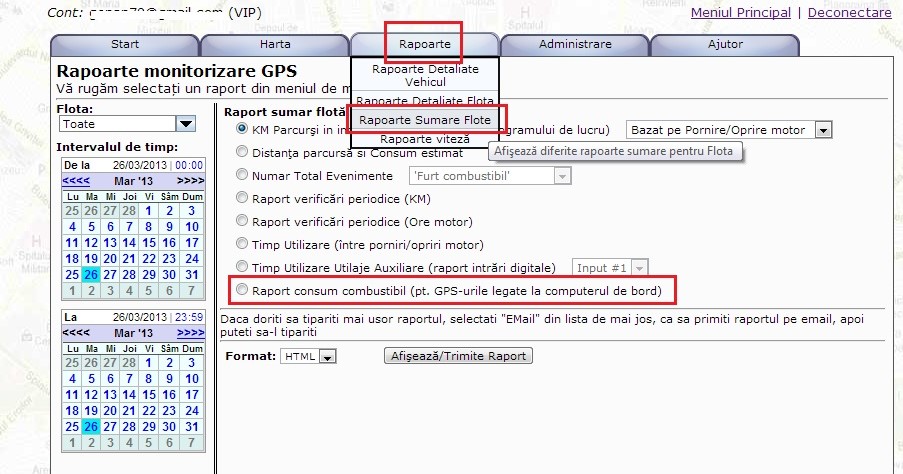
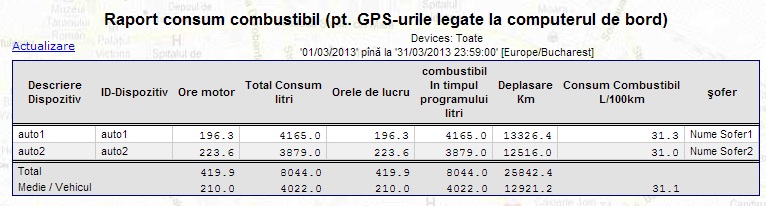
Urmarirea nivelului de carburant din rezervor pentru identificarea
posibilelor furturi:
In "Rapoarte Detaliate Vehicul" , se foloseste raportul:
"Raport Combustibil (doar pentru GPS-urile legate la computerul de bord sau la sonda de nivel)":
unde dati click pe "Grafic":

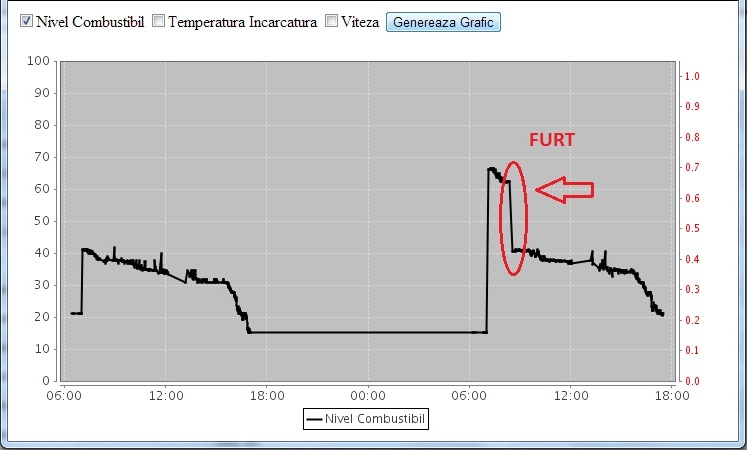
Daca aveti scaderi de nivel nejustificate, ca in imaginea de mai
sus, inseamna ca a avut loc un furt de carburant.
2. Pentru toate celelalte vehicule, se foloseste
consumul estimat;
Prima data se introduce in Administrare Vehicul ->
Editare -> Consum Aproximativ pentru fiecare vehicul:
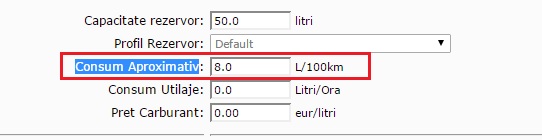
apoi din Rapoarte Sumare Flota, se foloseste raportul "Distanta
parcursa si Consum estimat"

3. Pentru utilaje se introduce consumul in Litri / Ora:
Prima data se introduce in Administrare Vehicul ->
Editare -> Consum Utilaje (in Litri/Ora) pentru fiecare utilaj:
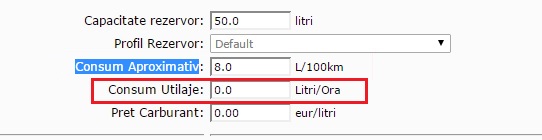
si se foloseste "Raport consum combustibil (pt. utilaje, din consum Litri/Ora)"
- din Rapoarte sumare Flota
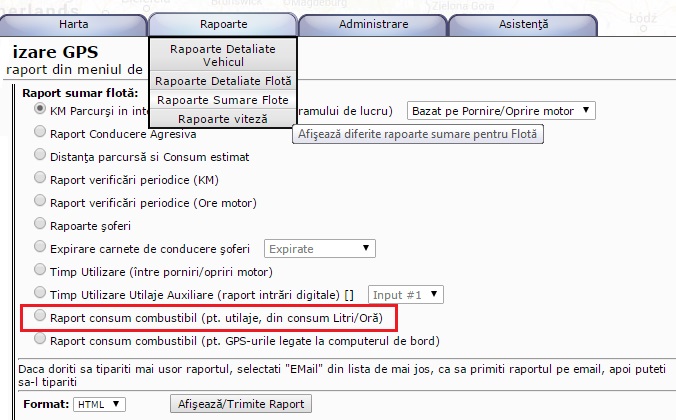
sus
Identificarea fraudelor prin folosirea magnetului
Unul din scopurile utilizarii gps-urilor este identificarea fraudelor prin folosirea magnetului.
Unii soferi folosesc un magnet pentru blocarea computerului de bord al camioanelor.
Prin "metoda magnetului" nu se mai inregistreaza in computerul de bord KM parcursi insa se inregistreaza consumul de carburant, nivel combustibil, turatia motor si ceilalti parametrii ai computerului de bord.
Verificati Rapoarte Detaliate Vehicul -> Raport consum combustibil (pt. GPS-urile legate la computerul de bord)Kilometrii inregistrati in computerul de bord si KM dati de GPS pentru a identifica daca sunt situatii in care KM din GPS se inregistreaza iar KM din bord NU se modifica.
In exemplul de mai jos, se vede clar cum KM din bord raman la valoarea 1087248 iar KM dati de GPS se modifica:
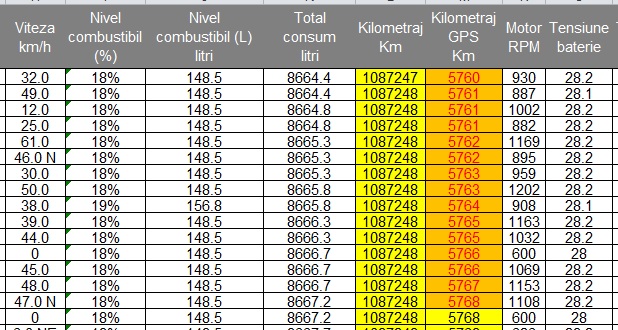
sus
Definirea Punctelor de interes (Zone Geografice)
1. Intrati in
meniua Administrare -> Administrare Zone geografice:
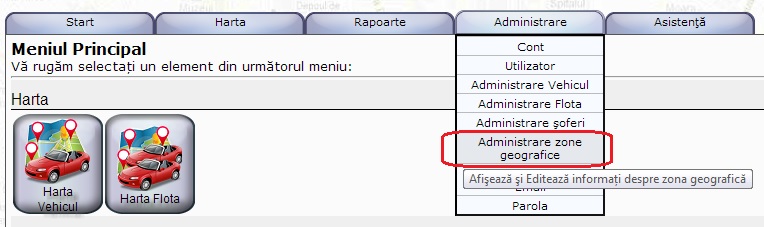
2. Introduceti un nou ID pentru zona geografica. ID-ul nu
poate contine spatii sau caractere speciale. Folositi ceva simplu,
gen zona1, zona2, etc:, apoi dati click pe "Nou" pentru creearea
zonei. Puteti selecta forma zonei: RazaPunct (cerc), Poligon sau
Traseu.
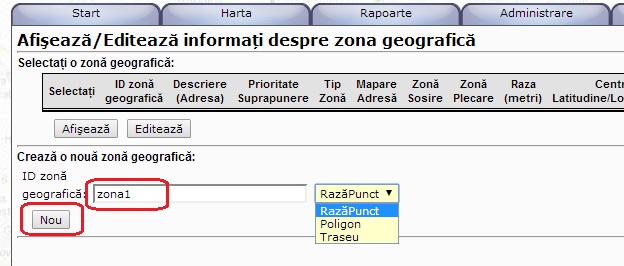
3.
Editati zona nou creata: Selectati-o din lista (poate aveti deja mai
multe) si apoi dati pe "Editeaza":
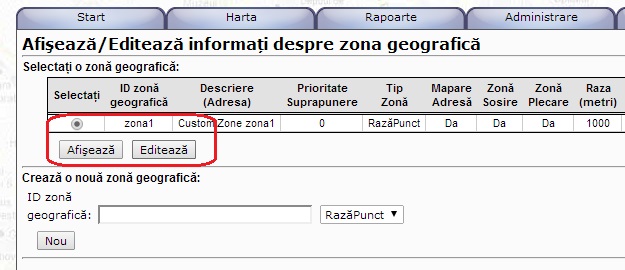
4. Aici puteti edita aceasta zona:
La "Descriere (Adresa)" :
(dreapta sus) denumiti aceasta zona dupa cum doriti.
Pentru centrarea hartii pe o adresa, folositi butonul din dreapta
jos: "Centrare pe adresa", unde puteti incerca sa introduceti o
adresa, de forma: tara, oras, strada.
Puteti de asemenea introduce coordonatele geografice
Latitudine/Longitudine:
pe care le puteti afla de exemplu de pe harta vehicul, daca aveti un
punct in acea zona, sau in dreapta jos vedeti coordonatele
geografice ale cursorului pe harta.
Daca doriti sa primiti Alerta pe Email cand vehiculul intra sau iese din zona, bifati "Notificare prin Email".
Cand ati terminat de editat, dati click pe "Modifica".
De acum, puteti folosi rapoartele Zone Geografice, unde in locul
adresei de acum va apare denumirea zonelor definite.
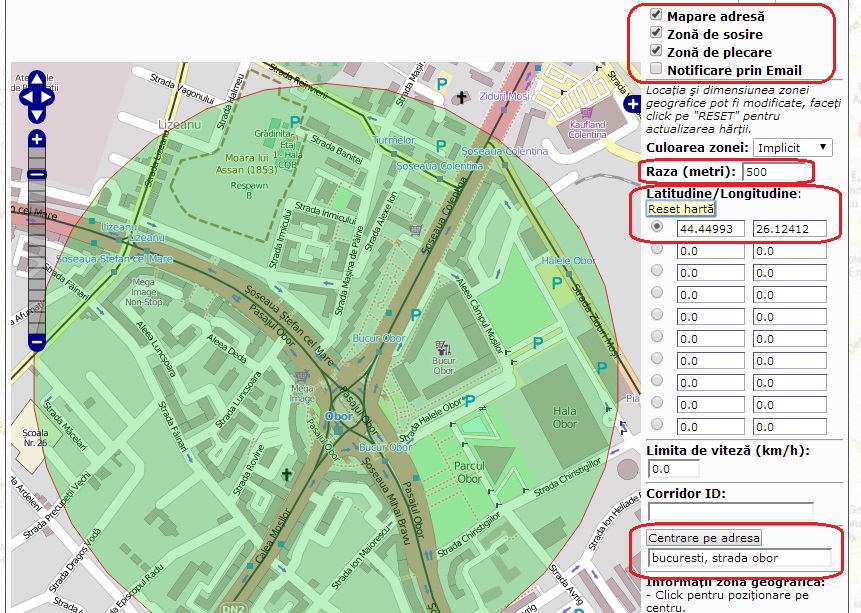
sus
Introducerea soferilor si administrarea datelor acestora
1. Intrati in meniul Administrare -> Administrare Soferi:
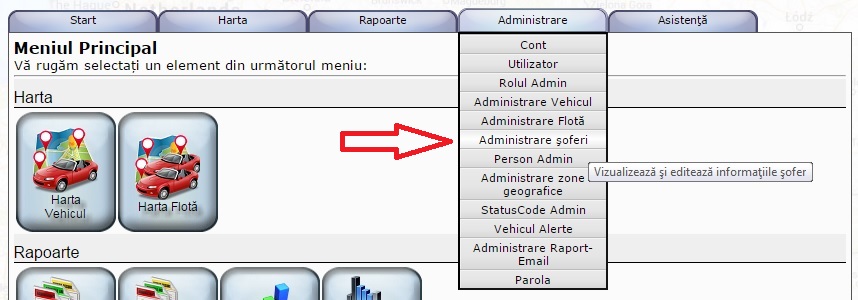
2. introduceti un nou ID pentru sofer.
ID-ul nu
poate contine spatii sau caractere speciale. Folositi ceva simplu,
gen sofer1, sofer2, etc:,
apoi dati click pe "Nou" pentru creearea ID-ului
3. Editati datele soferului nou creat: selectati-l din lista (poate aveti deja mai multi) si apoi dati pe "Editare":
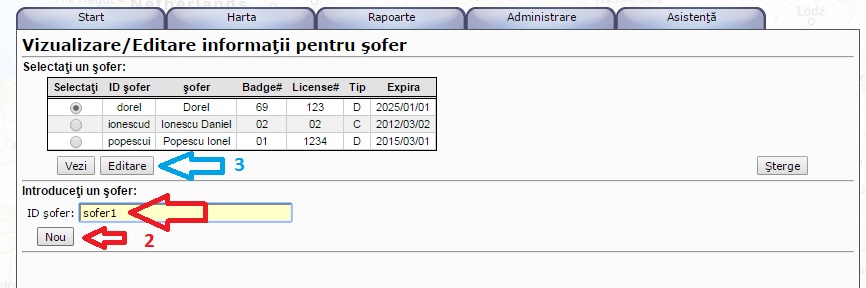
4. Acum, dupa ce aveti soferii introdusi, puteti intra in Administrare Vehicul, si puteti selecta la fiecare vehicul in parte, soferul respectiv:
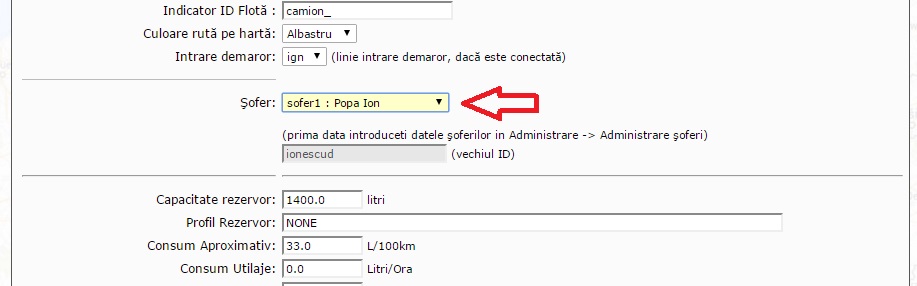
sus
Scor condus agresiv sofer (Nota Sofer)
In functie de stilul de condus al soferilor, acestia primesc o nota de la 1 la 10.
Nota este data de aparatul GPS (modelele FMBxx) in functie de cate frane bruste, curbe cu viteza, accelerari si stationari prelungite cu motorul pornit a avut in ultimi 100Km.
Pentru ca nota se schimba des, pentru o evaluare corecta, inregistram si minimul primit si data cand a avut loc acest minim.
Scorul se inregistreaza in primul rand la vehicul, si daca aveti introdusi si alocati soferi pe vehicule, scorul se salveaza si la soferul vehiculului respectiv.
Scorul este vizibil din meniul Administrare Vehicul si Administrare Soferi:
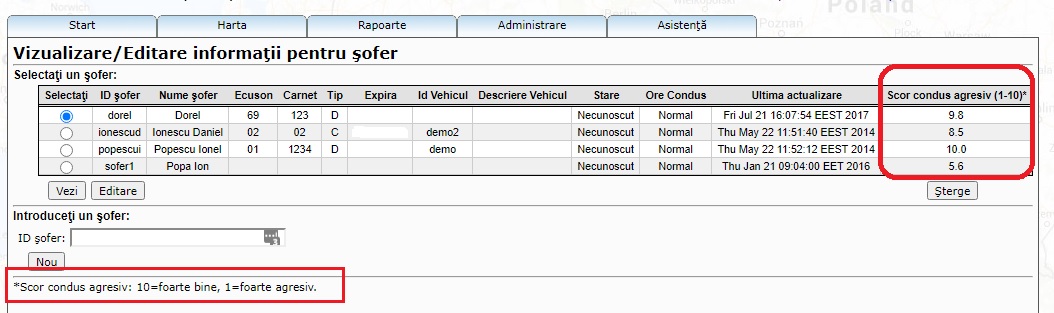
Scorul se poate
reseta pe masina sau sofer, dupa caz, din Editare sofer respectiv Editare Vehicul (din meniul Administrare)

sus
Activarea alertelor pe email la depasirea vitezei
pentru fiecare vehicul in parte.
1. Introduceti viteza maxima a vehiculului, la
depasirea careia doriti sa fiti avertizati (prin email):
In Administrare -> Administrare Vehicul ->Editati si introduceti
viteza maxima:
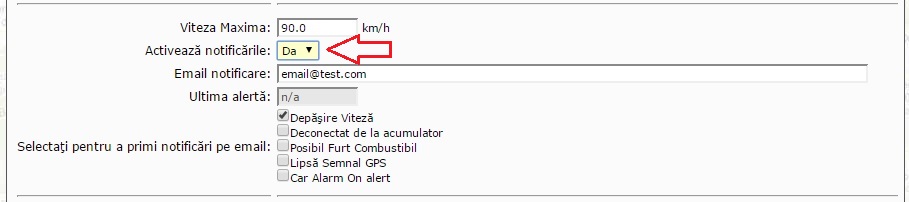
2. Puteti sa fiti alertat prin email si daca vehiculul
depaseste o viteza maxima setata in Zona Geografica:
Setati viteza maxima pe acea zona Geografica din Administrare ->
Administrare Zone Geografice -> Editeaza:

apoi editati utilizatorul (Administrare Utilizatori) si selectati flota pentru care este autorizat (flota creata in pasul anterior, si in care sunt intorduse doar vehiculele pentru care este autorizat):
Iar In Rapoarte Detaliate Flota, avem acelasi raport ca pentru vehicul, dar generat pentru intreaga flota:
Pentru separarea tuturor masinilor, dati click pe butonul de deasupra hartii: "<- Separa toate masinile ->"